
Очень много уже говорилось и в моих статьях, и в интернете, что жесткий диск компьютера, на котором находится вся наша информация, то есть фотографии, видео, важные документы и т.д., но особо надежное устройство и подвести может в самый неподходящий момент. Везде и всем говорю: - "Делайте резервные копии ваших данных!". Но как правило люди об этом вспоминают только тогда, когда трагедия уже случилась.
В этой статье я расскажу об очень удобном и надежном источнике хранения, который доступен любому пользователю и не требует особых специальных знаний при работе с компьютером и операционной системе Windows.
В какой-то статье я уже упоминал что практически все источники хранения цифровых данных очень ненадежны:
- Жесткий диск компьютера - может выйти из строя "на раз", либо из-за механической неисправности, либо из-за размагничивания диска-носителя.
- Флешка - наверное самый ненадежный источник хранения. Информация может изчезнуть даже из-за неправильного извлечения (правильно нужно извлекать, нажав на значок в трее).
- DVD компакт диски. При хорошем хранении информация может держаться более 5 лет, как повезет. А может и сразу исчезнуть, например если вы случайно поцарапаете диск. Про CD-диски не говорю, поскольку емкость такого диска в разы меньше, а степень хранения оставляет желать лучшего из-за малого количества слоев такого диска.
- Еще есть внешние жесткие диски, которые подключаются с помощью шнура через USB. Проблемы у них такие же как и с жестким диском комьютера. Вообще внутри "коробочки" находится обычный компактный жесткий диск ноутбука, которые по качеству намного уступают своим "большим братьям".
В настоящее время самым надежным источником хранения цифровой иноформации являются облачные сервисы. Практически каждая почтовая служба, Яндекс, Мейл-ру, Гугл и другие предоставляют своим пользователям небольшое дисковое пространство, так называемое - "Облако" или просто "Диск", например в Яндексе. Конечно, принципы хранения информации на этих мега-серверах похожи, то есть информация хранится на таких же обычных жестких дисках (сейчас уже и на SSD), но самое главное, что там информация всегда дублируется. То есть в случае непредвиденного сбоя, заменят поврежденный носитель, а информацию снова продублируют.
В этой статье я расскажу о всем известном сервисе - Mail.ru. Этот почтовый сервис хорош тем, что предоставляет своим пользователям - 25 ГБ дискового пространства, что вполне уместит довольно большую, семейную коллекцию видео и фото. Надо сказать, что ранним пользователям Mail.ru или возможно некоторым избранным вместо 25 ГБ, давали 100 ГБ. Так что если вы давно зарегистрированы, может вам повезло больше)).
Сразу отвечу на напрашиваемый вами вопрос: - "Сможет ли кто-нибудь еще просматривать мои файлы ?". Нет, не сможет, так же как не сможет просмотреть и вашу почту. Для просмотра файлов требуется авторизоваться и зайти в свой почтовый аккаунт, а уже потом в облако. Опять же, как и в одноклассниках, если при регистрации вы привязали к почте номер телефона, то вы в любой момент можете восстановить свой пароль, указав привязанный номер. Забегая вперед скажу, что при вашем желании вы можете открыть доступ к фотографиям и видео вашим друзьям, но об этом немного позже. Далее будет пошагово рассмотрена регистрация и другие полезные функции сервиса.
Итак, приступим. Для начала, кто не зарегистрирован на Mail.ru, заходим по ссылке и кликаем по опции - Регистрация в почте.
Далее заполняете обычную форму, где вводите свои (лучше реальные) данные. Процедура регистрации обычна для всех сайтов.
Если при регистрации придуманный вами почтовый ящик уже существует, можете добавить к имени цифры или вместо - @mail.ru - выбрать - @bk.ru. Настоятельно рекомендую указать ваш действительный номер телефона, поскольку в случае, если вы забудете пароль или не дай бог вашу почту взламают, вы легко можете восстановить ее с помощью телефона. Принцип аналогичный социальным сетям "В контакте" или "Одноклассники". После заполнения всех необходимых опций регистрационной формы, можете нажать кнопку - Зарегистрироваться. На ваш указанный номер телефона придет сообщение с проверочным кодом, который нужно ввести в соответствующую графу, на сайте.
Потом вам будет предложено выбрать фотографию, тему и т.п. Выбирайте или просто пропускайте.
Теперь вы можете пользоваться вашей почтой, а также найти друзей в "Мой мир" - е, но нашей целью будет архивирование данных. Поэтому найдите сверху пункт - Облако - и кликните по нему.
Нужно сказать, что mail.ru предоставляет нам также и мобильное приложение, установив которое на смартфон Android или Айфон, вы можете просматривать, редактировать, загружать и т.п. ваши фото или другие файлы прямо на телефоне! Воистину современные технологии творят чудеса!
Итак, вы находитесь в своем облаке. Там уже находятся несколько тестовых фотографий которые можно просто удалить. Вообще работа с облаком практически не отличается от работы на обычном компьютере, все процедуры аналогичны. Выделите мышкой тестовые фото, чтобы на них появилась галочка и нажмите кнопку - Удалить.
После удаления файлов, они по аналогии с компьютером, попадают сначала в корзину, которую при желании вы можете очистить. Также как и на компьютере вы можете создавать папки или документы Word, Exel или даже презентацию. И для это нужно просто выбрать соответствующий пункт кнопки - Создать.
Создадим обычную папку, назовем ее - Документы. Для этого щелкнем по кнопке - Создать, и выберем опцию - Папку, в появившемся окне напишем название и нажмем - Добавить.
Далее двойным щелчком, как и на компьютере, щелкнем по ней и зайдем туда. Нажмем кнопку - Загрузить, затем выберем нужные нам документы, нажав - Выбрать. Нужный нам документ загрузится в папку.
Таким способом можно создавать любые вложенные папки и загружать любые файлы. Но как быть, если у вас уже есть например папка - Фото, а в ней также существуют папки с фотографиями? Для этого поможет обычный метод Drag-and-Drop или проще говоря - перетаскивание папки мышкой. Для этого уменьшите окно браузера в половину, откройте диск, где находится папка с фотографиями и зажав мышкой, перенесите папку в окно браузера, в облако. Таким образом сохранится вся иерархическая структура папок и фотографий.
Также слева вверху можно наблюдать в режиме - онлайн - степень заполнения облака.
А теперь поговорим о грустном... Скорость "заливки" файлов в облако напрямую зависит от скорости и вида вашего интернета. Если у вас - АДСЛ, то есть у вас имеется модем, к которому походит стандартный двухжильный кабель от телефона, то про заливку больших объемов можете забыть. Дело в том, что максимальная скорость скачивания по такой технологии - 6 мегабит/секунду (это 6/8 мегабайт в секунду), а вот скорость заливки намного меньше - от 50-100 килобайт в секунду, то есть в среднем файл объемом 1 мегабайт будет заливаться - 15 секунд, соответственно, чтобы залить файл объемом всего 100 мегабайт, потребуется приблизительно 30 минут. Таким образом для заливки 1 гигабайта информации потребуется порядка 5 часов, ну а сооответственно чтобы залить все отведенные 25 ГБ облака вам потребуется 125 часов.
Конечно можно заливать постепенно и т.п., но все равно это очень долго. Другое дело документы, небольшое количество фото, это еще можно посидеть. А вот если вы решите залить видео, то процесс будет очень долгим.
Для тех же, кто пользуется интернетом через оптоволокно, скорость скачивания и заливки ограничивается лишь проходимостью сетевой карты компьютера, хотя конечно минимальный тариф технологии FTTP - ограничен 25 мегабитами, но в большинстве случаев при скачивании с торрентов скорость доходит до 10 мегабайт в секунду )). Скорость заливки на сервер Mail.ru, лично у меня порядка 2-3 мегабайт в секунду, но это вполне разумные цифры для заливки и фото и видео.
А теперь ВНИМАНИЕ. Для тех, кто проживает в Лукояновском районе или в г. Лукоянов, и хочет увековечить свои архивы домашнего фото и видео, я могу сделать это за умеренную плату (в зависимости от объема). То есть приеду, скину ваши данные себе на диск, а дома создам для вас отдельную почту и залью в облако. Затем логин и пароль перешлю вам. Конфиденциальность гарантируется. Кто хочет воспользоваться услугой, звоните по номеру: 8-908-160-10-57.
Далее мы рассмотрим функции просмотра фото и видео, а также простейший графический редактор фото, встроенный в облако.
После заливки на облачный сервер файлов, вы можете свободно просматривать их, редактировать, открывать к ним доступ и т.п. На скриншоте ниже, я нахожусь в папке - "Домашнее фото и видео 4".
Допустим я хочу просмотреть свою папку - 05.10.2015. Щелкаю по папке и попадаю в нее. Находясь в папке с фотографиями, вы можете видеть ваши изображения в виде небольших миниатюр. Вообще работа с файлами в облаке практически аналогична работе на компьютере, функции практически те же.
Вы можете выделить например нужные изображения галочкой, а потом удалить их и т.п. Для более подробного ознакомления с фото нужно щелкнуть по нему.
С помощью интуитивно-понятного интерфейса вы легко разберетесь с элементами управления и редактирования фото. Например нажав на стрелки влево или вправо, вы соответственно перейдете на другое фото. Тут же вы можете удалить фото, отправить по почте другу, скачать, либо увеличить фото в полный экрант, нажав на иконку стрелок в разные стороны. Нажав на кнопку - Редактировать, вы откроете встроенный редактор, где можно повернуть изображение, увеличить контраст, обрезать и т.п. Инструментов предоставляется довольно много.
Рассказывать о редакторе особо не буду, возможно добавлю описание функций потом ( если оставите соответствующий комментарий в конце статьи). В принципе любой в нем может разобраться с помощью метода "научного тыка" )).
Просмотр видео
Видеофайлы помещены специальным значком в виде видеокамеры сверху файла. Для просмотра видео также просто щелкните на нем мышкой.
Кнопки и другие рычаги управления видеоплейера практически идентичны обычному флеш-плейеру, разобраться не составить большого труда.
Вы можете менять качество видео, удалять, отправлять по почте и т.д. Как я уже и говорил выше функции подобны обычной работе на компьютере.
Общий доступ к файлам
Вы можете открыть доступ на просмотр и редактирование ваших файлов вашим друзьям. Для этого выделите нужную папку галочкой (щелкните по пустому квадратику на папке вверху справа), затем нажмите кнопку - "Настроить доступ" и впишите адрес почты друга в пустую графу. Затем нажмите - Добавить.
Нужно сказать, что подобная услуга сработает только если друг тоже зарегистрирован на mail.ru. Я пробовал вписать почту Яндекса, вписывается но не работает. Хотя в общем то это логично, поскольку Яндекс-диск и облако mail.ru совершенно разные вещи. Но предупредить стоит.
После этих манипуляций на указанную почту друга придет письмо, примерно такое как на скриншоте ниже.
Нажав кнопку - Принять, и зайдя в свое облако, друг увидит значок - Общий доступ. Щелкнув по папке, которая добавлена в общий доступ, появится окошко, где нужно нажать кнопку - Подключить.
После этого ваш друг может свободно просматривать ваши фотографии, а также редактировать их, если вы при добавлении почты друга, выбрали параметр - Редактирование.
Таким образом вы можете добавить ваших родственников, друзей и близких и они могут всегда просматривать ваши фотографии и видео. Они в свою очередь могут сделать тоже самое или загружать свои фото и видео в вашу папку, которые вы сразу же, после добавления, можете просмотреть.
Открыть доступ всем
При желании вы можете открыть доступ к фото и видео вообще всем, а также поделиться файлами в социальных сетях. Для этого при редактировании доступа выберите - Просмотр доступен - всем у кого есть ссылка.
Можете поделиться скопированной ссылкой друзьями, знакомыми и те в свою очередь могут свободно просматривать ваши данные.
Мобильная версия
Мобильную версию облако вы можете скачать, зайдя на почту со своего смартфона и щелкнув по значку:
- IOS - если у вай айфон
- Android - если у вас смартфон
- Windows - если у вас Windows Phone
Для смартфона на базе Android вы можете скачать приложение нажав на кнопку - СКАЧАТЬ.
Облако для IOS
Облако для Android
Мобильные версии предоставляют еще больше возможностей для передачи фото и видео в режиме - онлайн. Для работы с мобильным приложением - Облако mail.ru - предлагаю посмотреть видео выше. Там все подробно рассказано.
Статья получилась довольно длинной и информативной. Надеюсь каждый выяснит для себя, нужно ли хранить семейный архив в облаке или нет. Но как говорит русская пословица: - Береженого бог бережет! и чтобы потом не рвать волосы на голове, перестрахуйтесь! Ничто не вечно под луной! Надеюсь эта статья поможет вам сберечь ваши ценные данные.
P.S.> Еще раз повторю, что жителям Лукояновского района и города Лукоянов я могу помочь в создании своего облака. Звоните: 8-908-160-10-57. Удачи.














 Главная страница
Главная страница

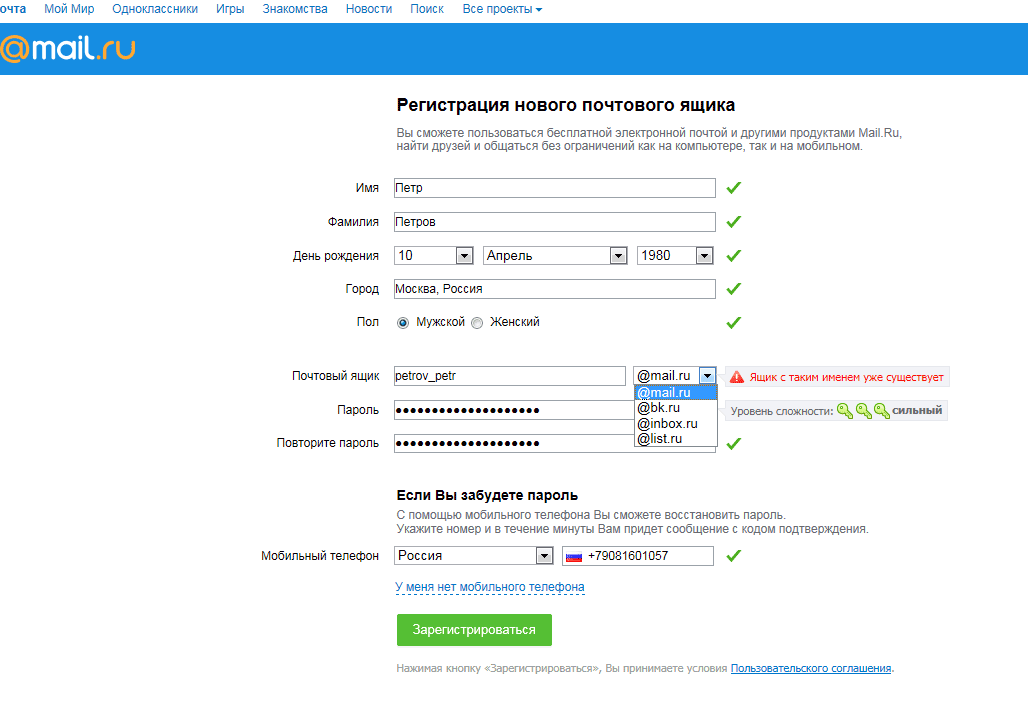

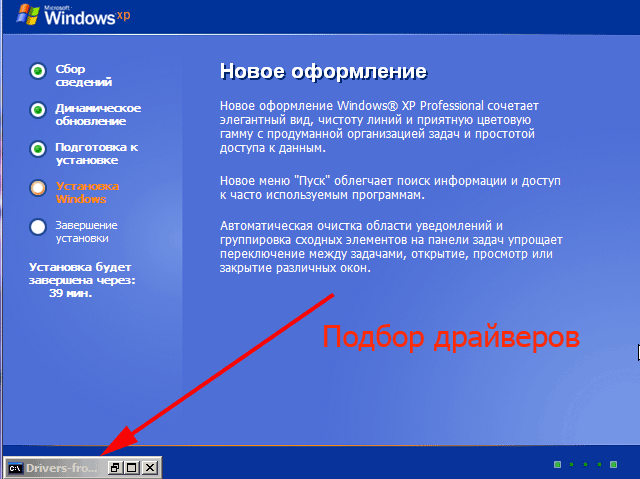
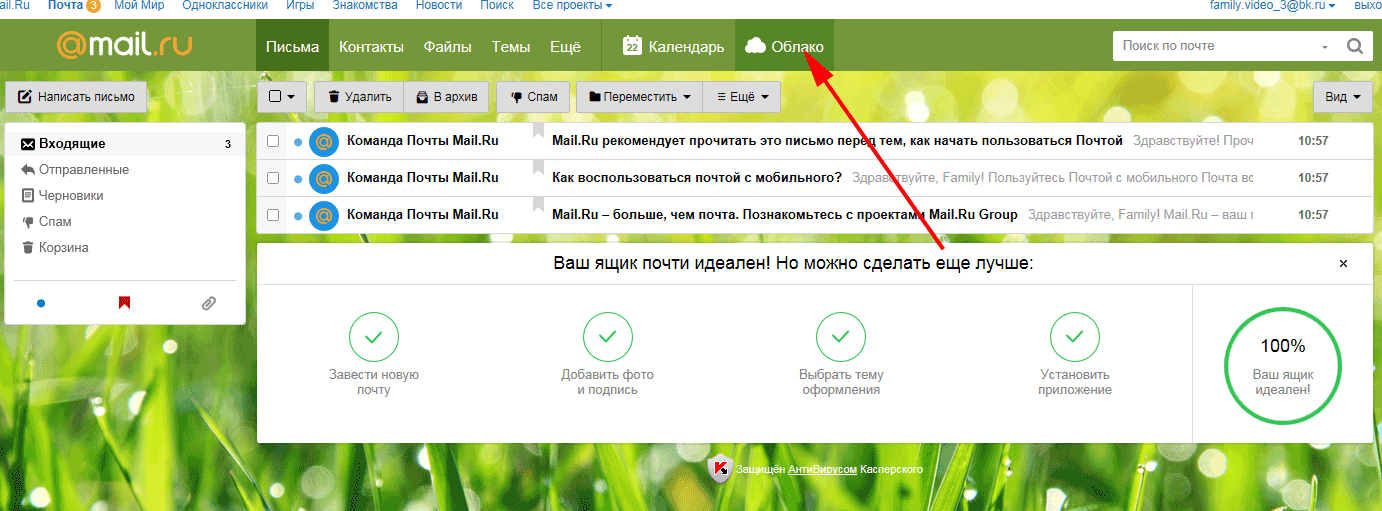



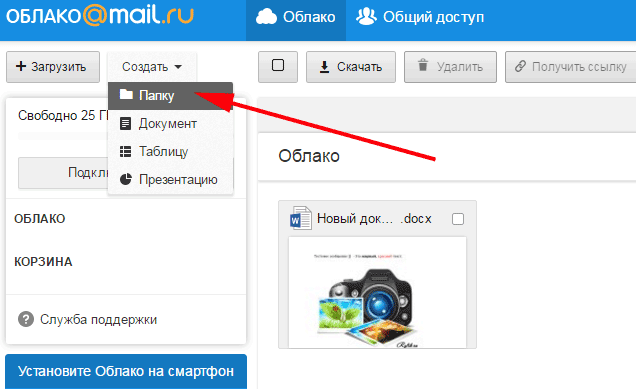
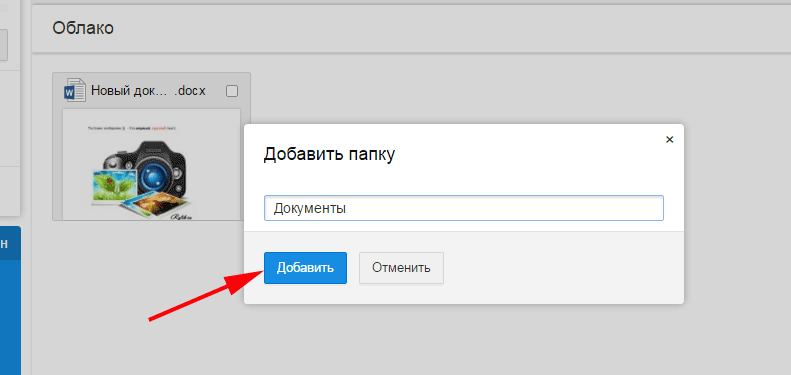

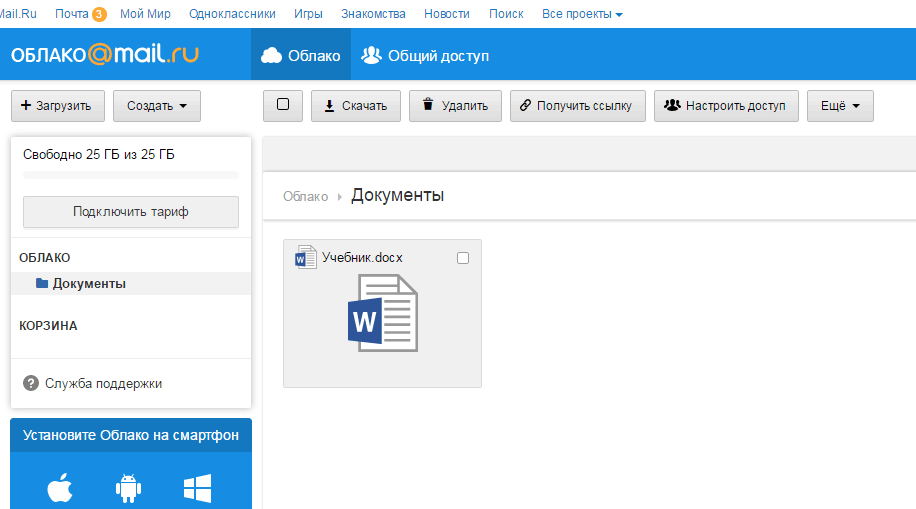
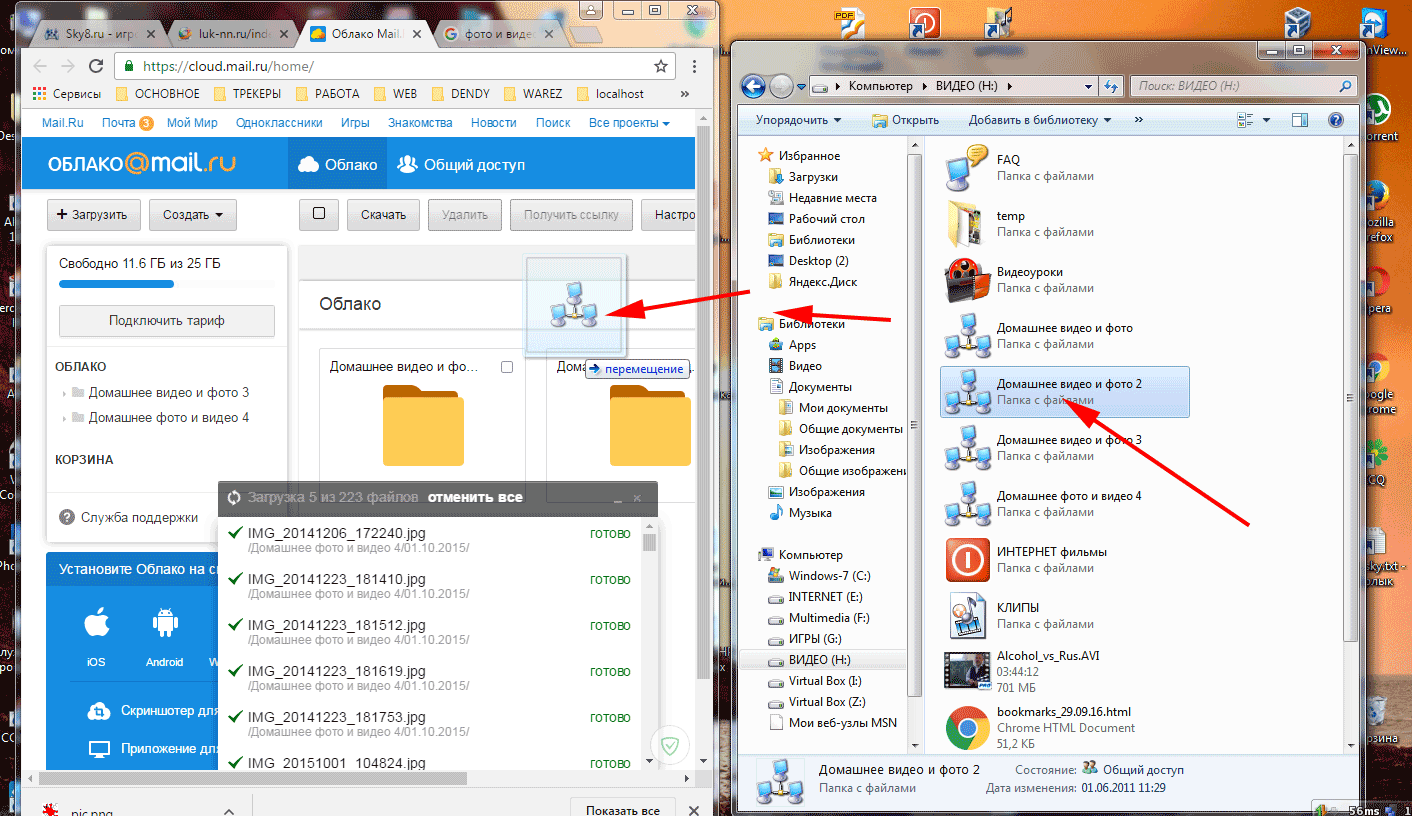
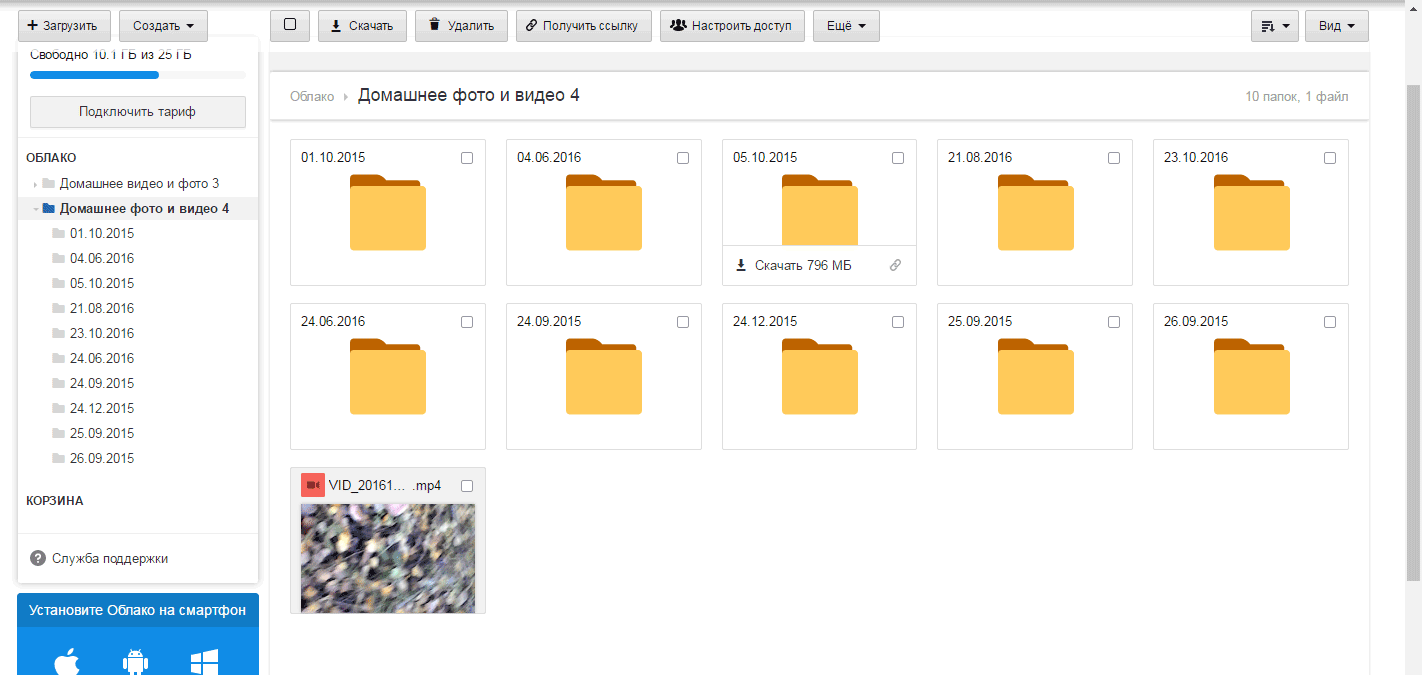
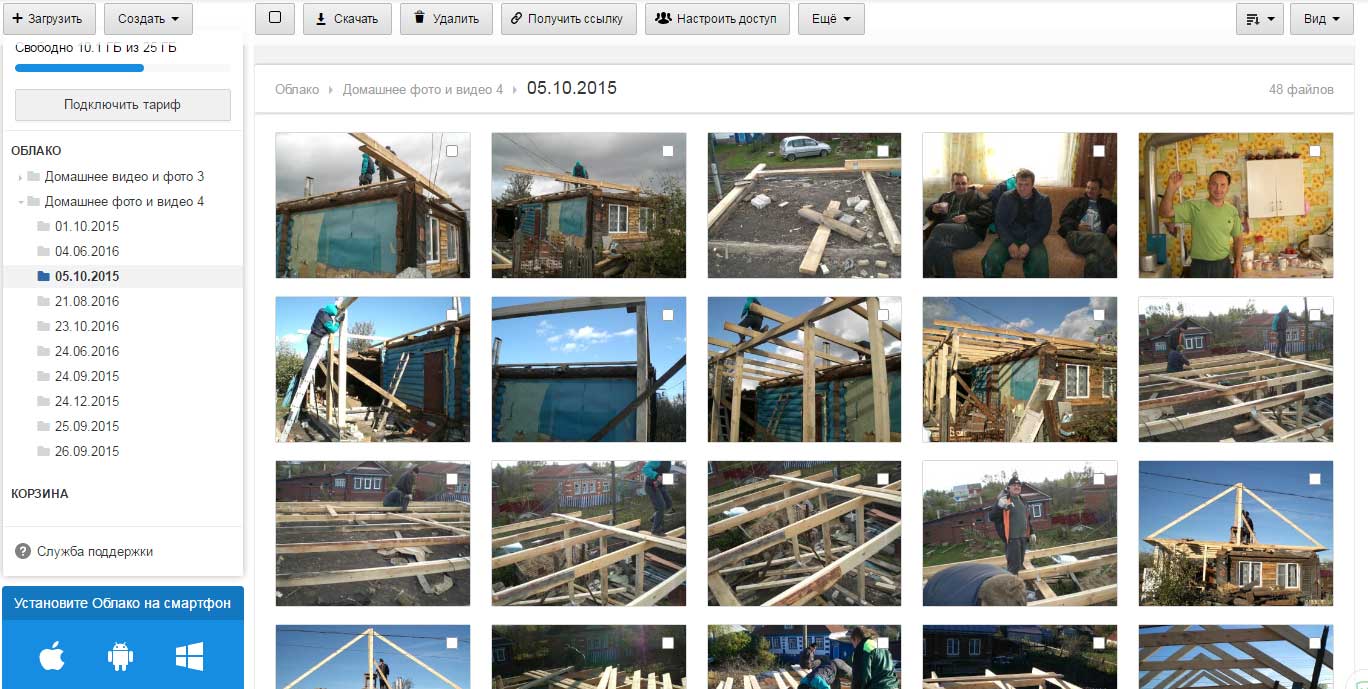

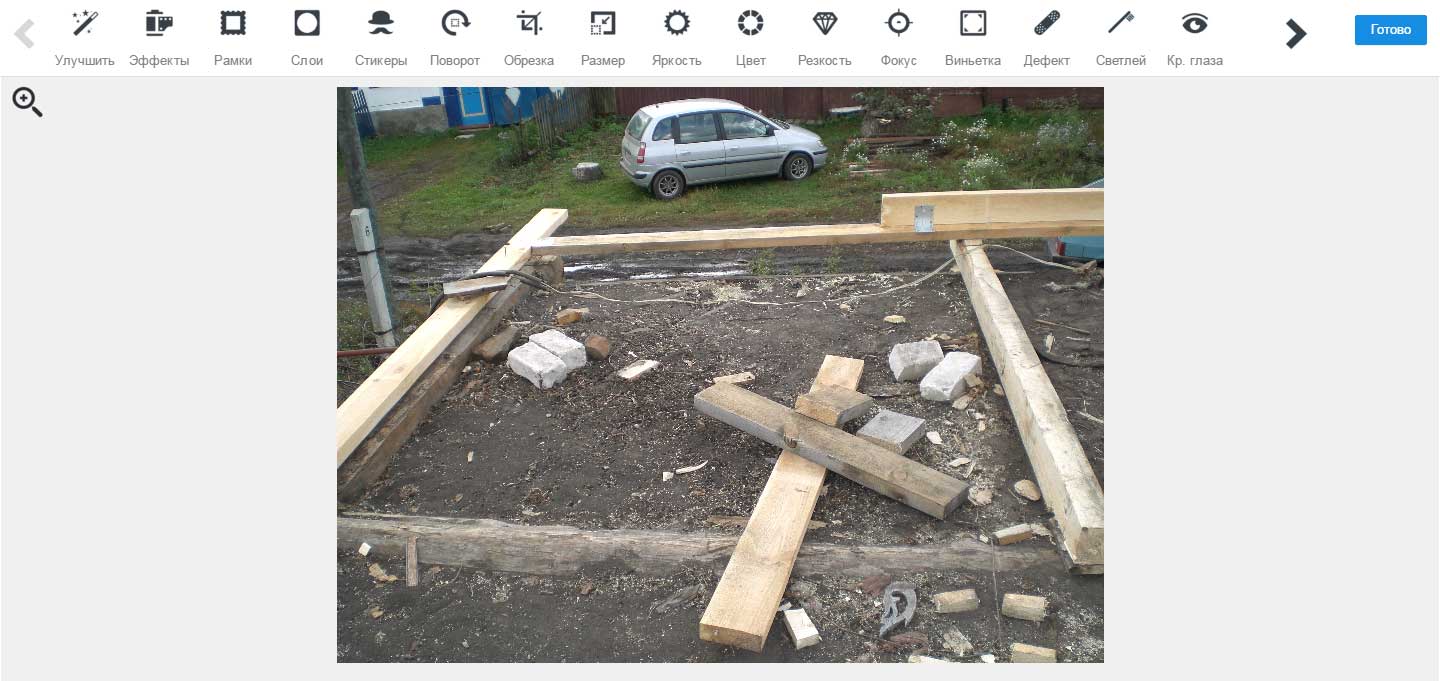
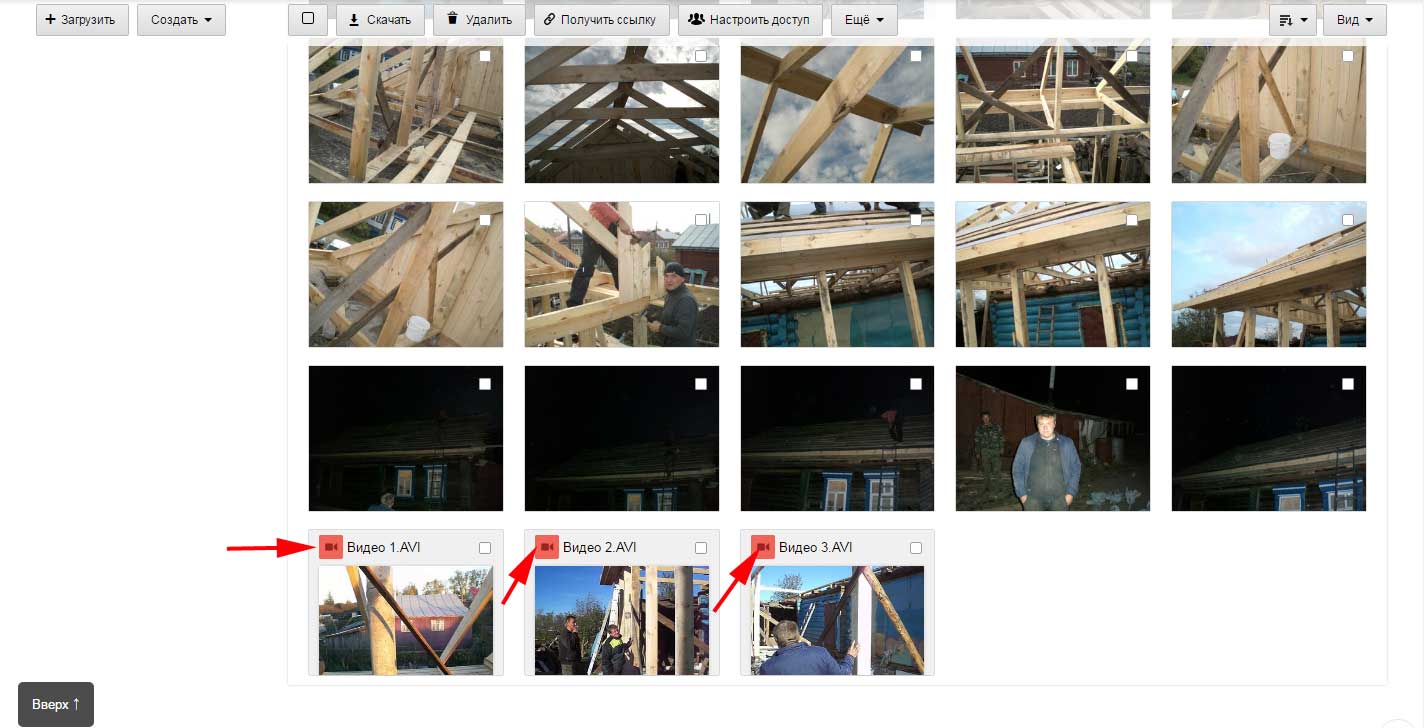
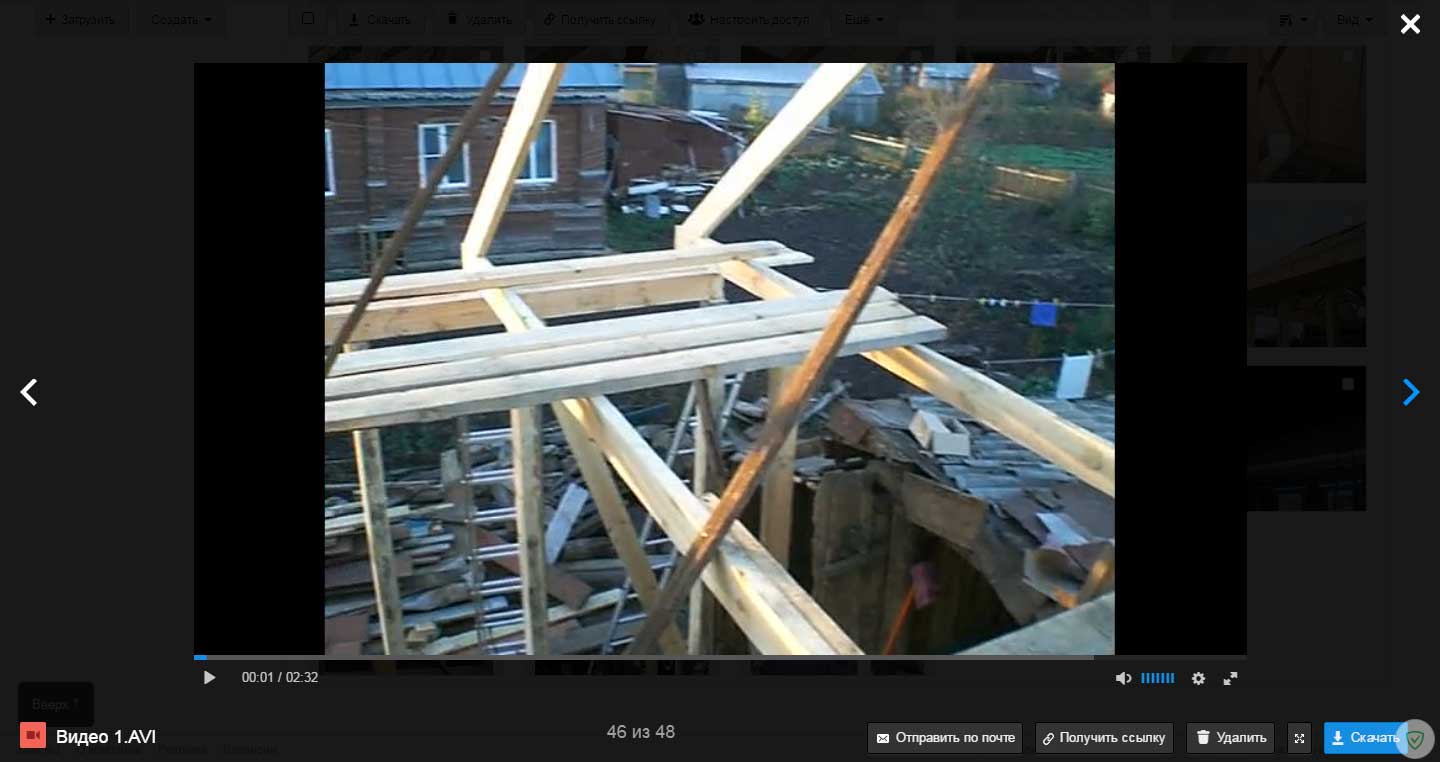
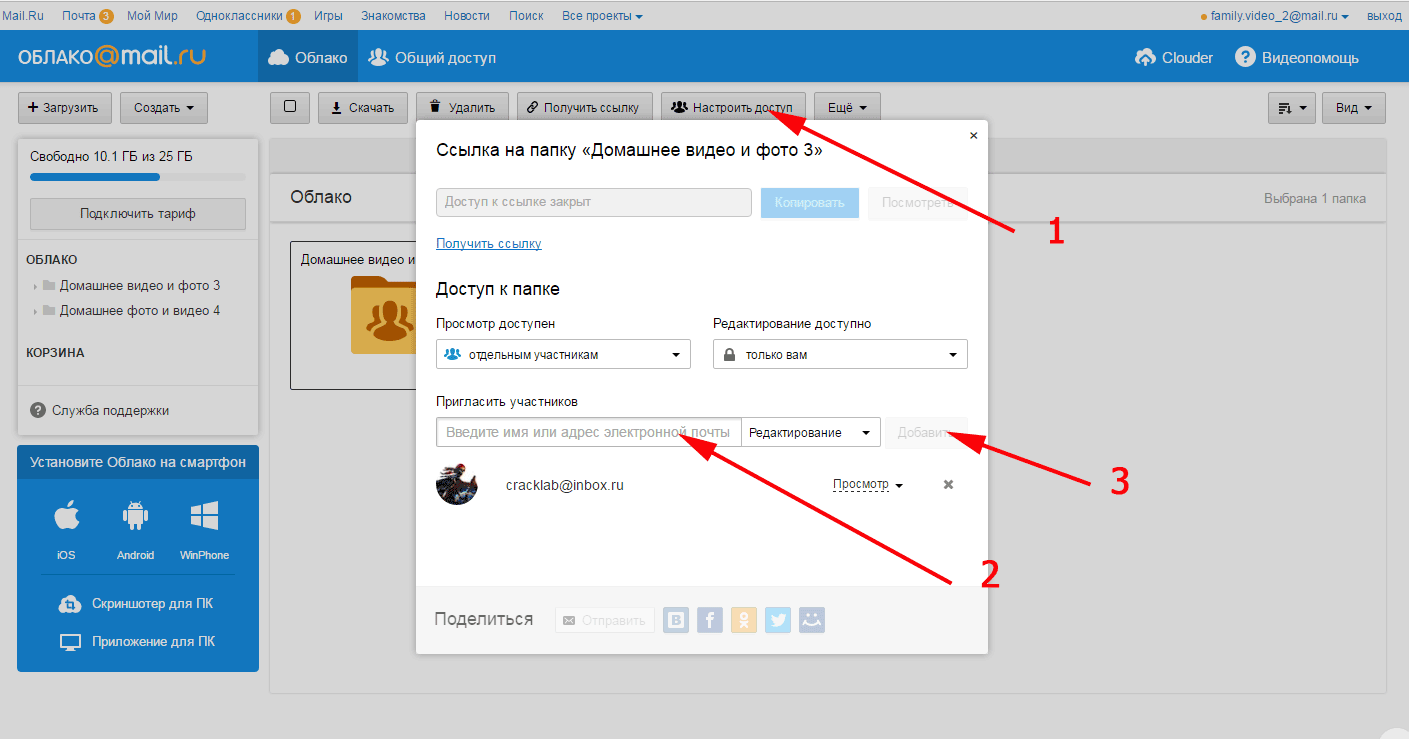
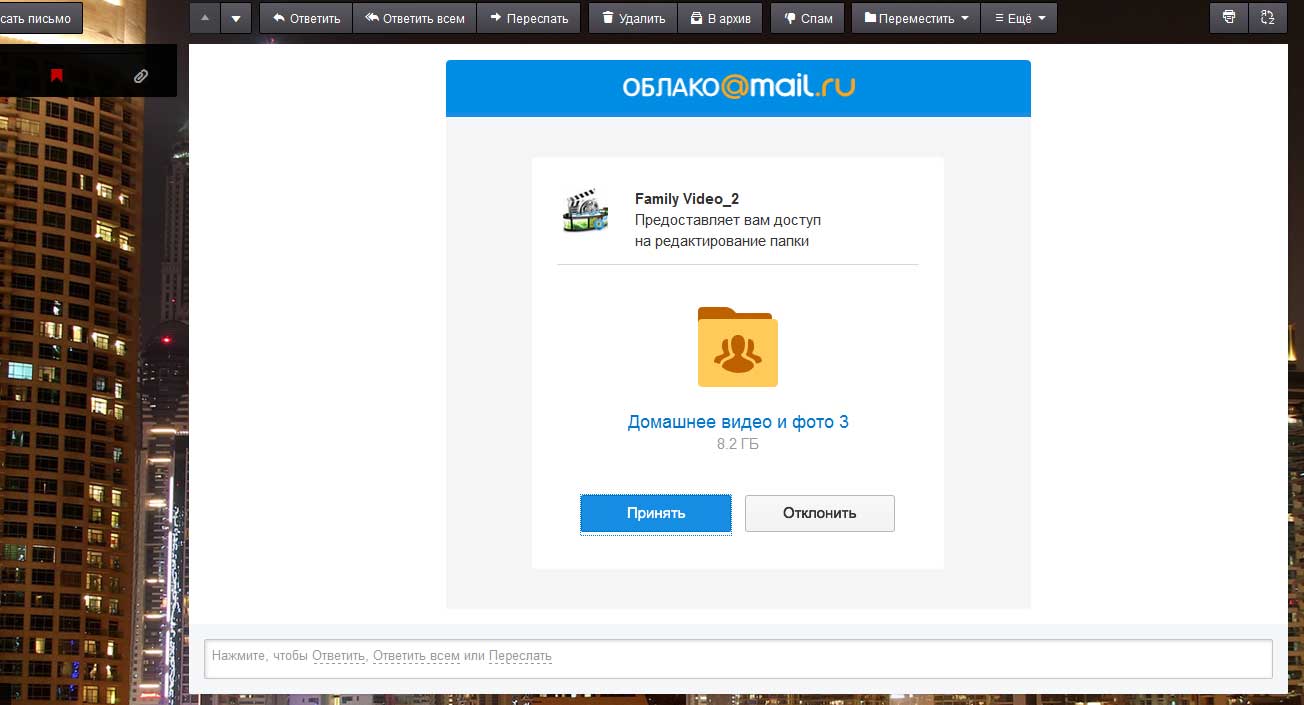
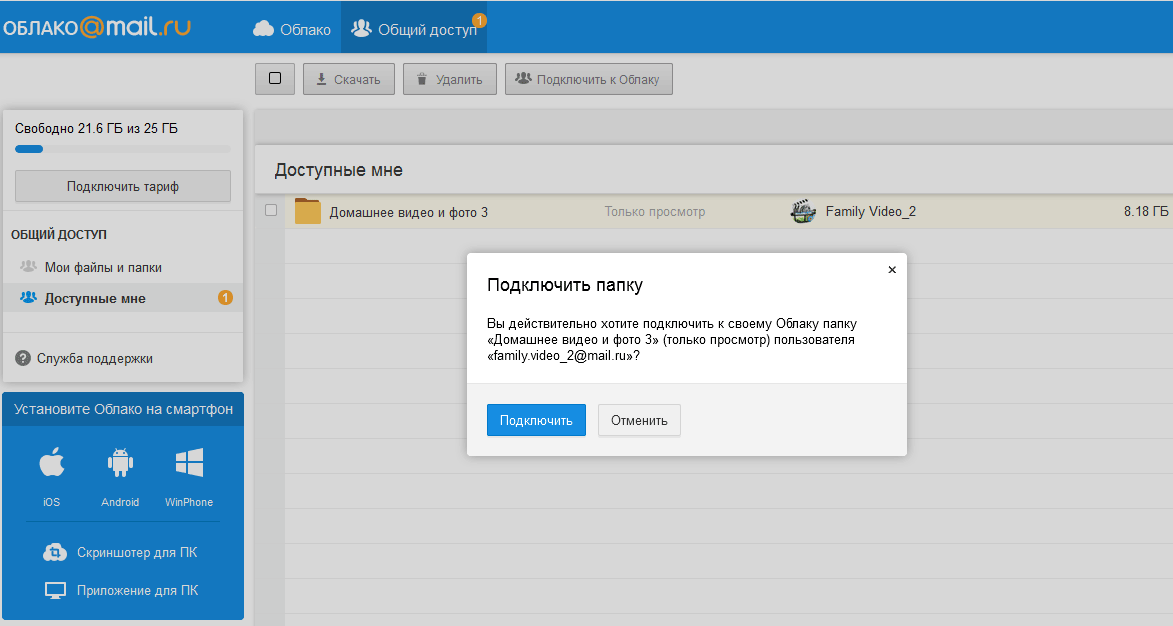
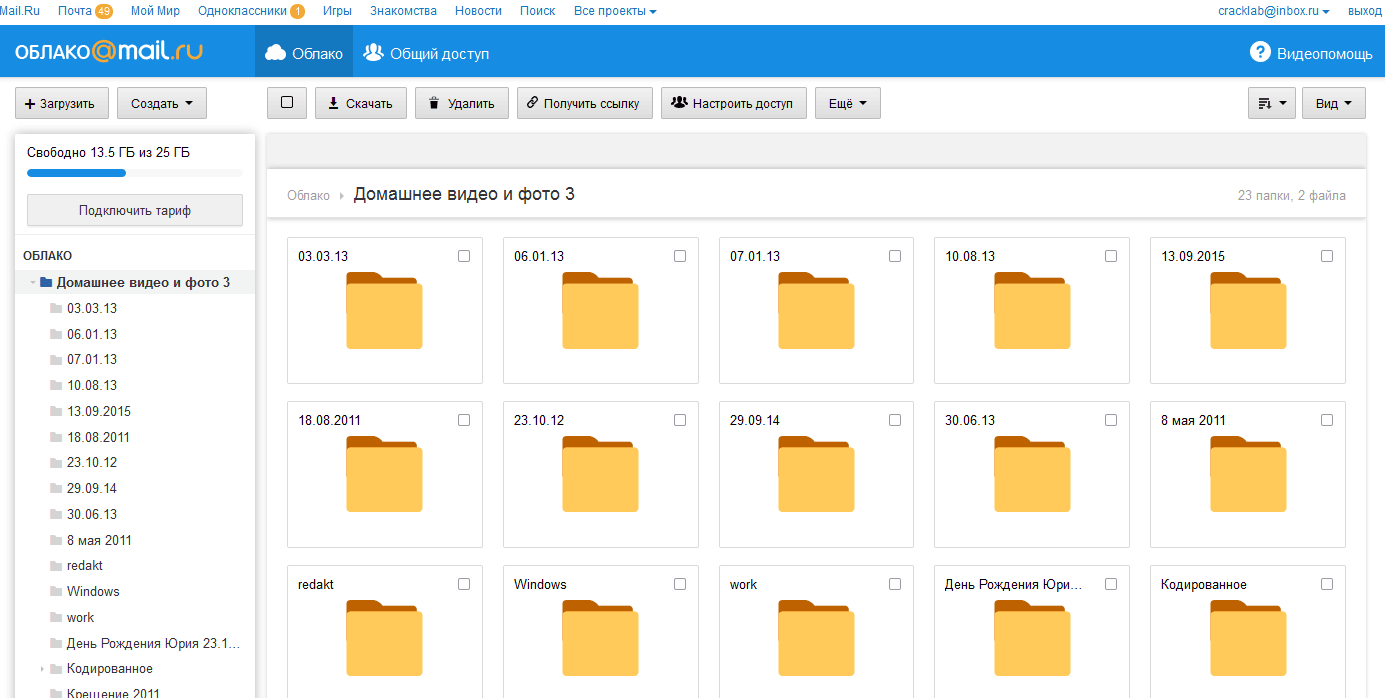



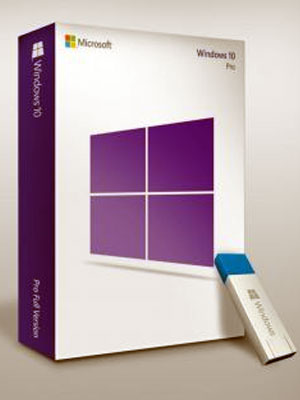



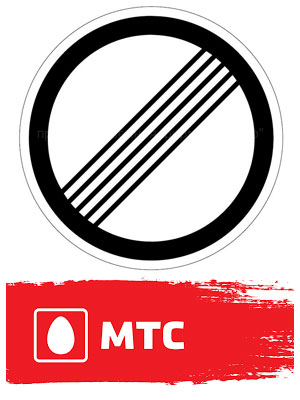

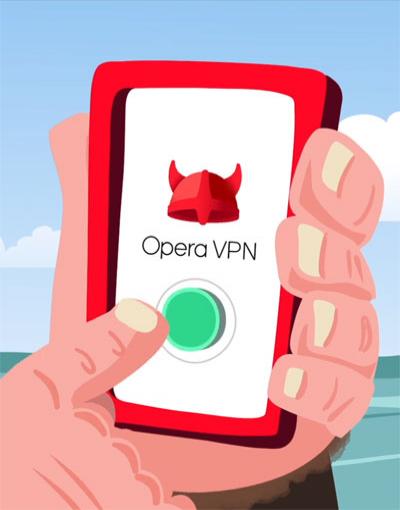



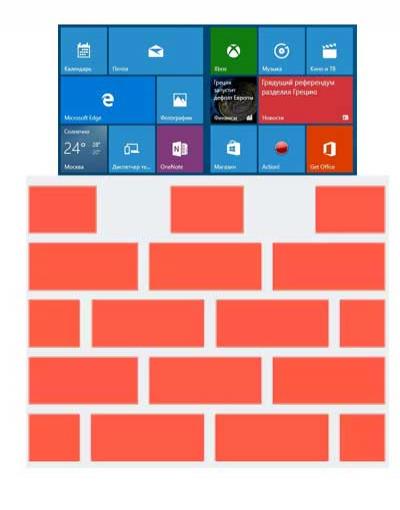



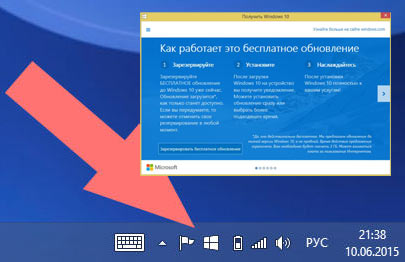
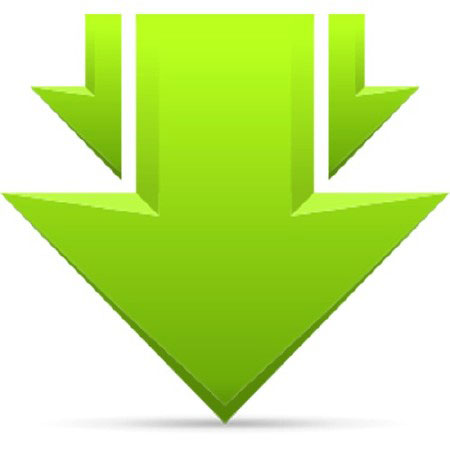


Комментариев к данной статье нет